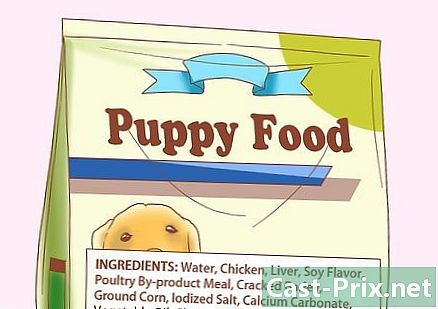Cara mentransfer lampiran ke akun Box
Pengarang:
Robert Simon
Tanggal Pembuatan:
18 Juni 2021
Tanggal Pembaruan:
1 Juli 2024
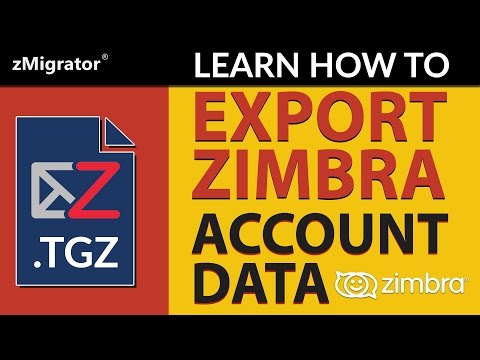
Isi
- tahap
- Bagian 1 Masuk ke akun Box Anda
- Bagian 2 Buat file untuk lampiran Anda
- Bagian 3 Konfigurasikan folder "Lampiran" Anda
- Bagian 4 Transfer lampiran Anda ke akun Box Anda
- Bagian 5 Lihat lampiran Anda di folder Box
Jika Anda ingin menyimpan atau memindahkan lampiran dari kotak surat Anda ke akun Box Anda, Anda tidak perlu mengunduh dan mengunggahnya secara manual. Anda cukup mengatur akun Box Anda untuk secara otomatis mentransfer lampiran ini.
tahap
Bagian 1 Masuk ke akun Box Anda
-
Akses akun Box Anda. Buka browser internet Anda dan ketik https://app.box.com/ di bilah alamat dan tekan masuk. -
Masuk. Masukkan nama pengguna dan kata sandi Anda di Box. Klik pada Login untuk melanjutkan.
Bagian 2 Buat file untuk lampiran Anda
-
Buka halaman file Anda. Menu ada di depan halaman utama. Ikon paling kiri di sebelah kiri mewakili folder. Klik untuk mengakses halaman file Anda.- Semua folder dan file Anda akan diklasifikasikan di halaman ini.
-
Buat folder baru. Untuk akses cepat dan mudah ke file Anda, buat folder baru di halaman ini.- Klik pada baru di bilah alat lalu pilih Folder baru dalam menu yang terjadi.
-
Beri nama folder baru Anda. Di jendela Buat folder, ketikkan nama folder di tempat yang disediakan. Pilih "Lampiran" misalnya. Kemudian klik OK.- Anda sekarang telah membuat folder baru yang akan ditampilkan di halaman arsip.
-
Lihat folder baru Anda Klik pada folder baru yang baru saja Anda buat. Ini akan digunakan untuk menyimpan semua lampiran Anda.
Bagian 3 Konfigurasikan folder "Lampiran" Anda
-
Buka folder "Lampiran" Anda. Pada halaman yang berisi semua file Anda, klik pada folder "Lampiran" untuk membukanya. -
Arahkan ke properti folder. Temukan tombol bilah alat. Kemudian klik Pilihan lainpada sifat lalu Opsi d. Jendelanya Properti Folder muncul. -
Otorisasi unggahan oleh. Centang kotak "Izinkan memuat ke folder ini dengan". -
Salin alamat folder tersebut. Setelah mencentang kotak memuat, salin alamat di bilah yang muncul di bawah ini. Simpan di buku alamat kotak surat Anda.- Anda akan menggunakan alamat ini untuk mentransfer lampiran Anda ke folder Anda di Box.
-
Klik pada Hemat. Simpan pengaturan di folder "Lampiran" Anda dengan mengklik Hemat.
Bagian 4 Transfer lampiran Anda ke akun Box Anda
-
Buka kotak surat Anda. Masuk ke alamat email Anda yang menunjukkan kredensial Anda. -
Temukan wadah berisi lampiran untuk ditransfer. Lihat di kotak masuk Anda untuk lampiran yang ingin Anda transfer ke akun Box Anda.- Anda dapat memuat sebanyak mungkin lampiran selama ukuran totalnya tidak melebihi 80 Mb.
-
Transfer l. Transfer alamat Anda ke folder "Lampiran" Box yang telah Anda buat.- Isi l tidak akan ditransfer: Anda hanya akan menemukan lampiran ini di Box folder Anda.
Bagian 5 Lihat lampiran Anda di folder Box
-
Pergi ke Box.- Masuk ke akun Box Anda.
-
Buka folder "Lampiran". Akses ke arsip untuk menemukan file Anda dan klik untuk membukanya. - Lihat lampiran. Anda sekarang dapat melihat semua lampiran yang telah Anda transfer ke folder ini. Anda dapat melakukan apa yang Anda inginkan!